Androidパスワード忘れ時の初期化方法とデータ復元の手順は何ですか?
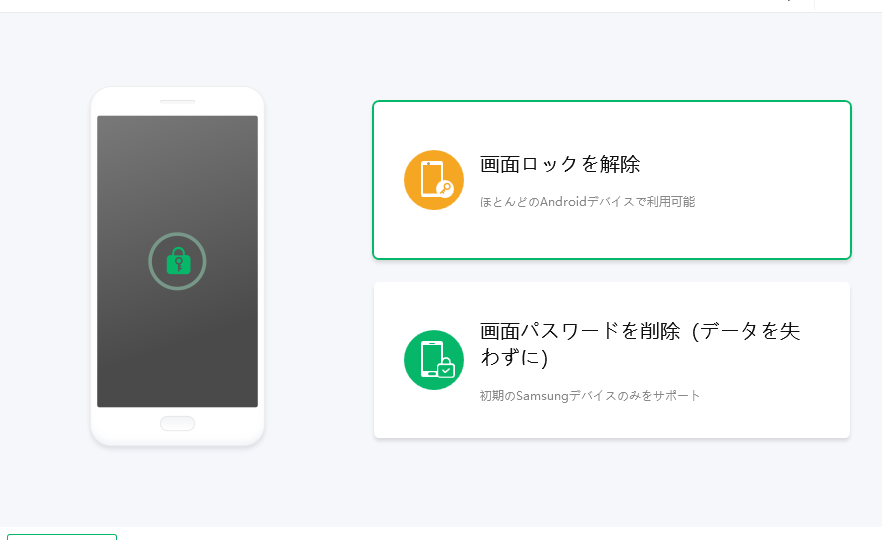
初期化方法
Androidデバイスのパスワードを忘れてしまった場合、以下の手順で初期化することができます。
1. 電源ボタンと音量ボタンを同時に押す
まず、Androidデバイスの電源ボタンと音量ボタンを同時に押してください。これにより、デバイスのリカバリーモードに入ることができます。
2. リカバリーモードで初期化を選択する
リカバリーモードに入ったら、音量ボタンを使って「初期化」または「ファクトリーリセット」というオプションを選択し、電源ボタンで確定してください。
3. デバイスの初期化を確認する
初期化を選択すると、デバイスの初期化を確認するメッセージが表示されます。音量ボタンを使って「はい」を選択し、電源ボタンで確定してください。
4. デバイスの初期化が開始される
初期化が確認されると、Androidデバイスは自動的に初期化が開始されます。初期化が完了するまでしばらくお待ちください。
5. デバイスの再起動
初期化が完了すると、デバイスは自動的に再起動します。再起動が完了するまでしばらくお待ちください。
以上がAndroidデバイスのパスワードを忘れた場合の初期化方法です。初期化を行うと、デバイスのすべてのデータが削除されるため、注意が必要です。
データ復元の手順
Androidデバイスの初期化後、データを復元する手順は以下の通りです。
1. Googleアカウントでログインする
初期化後、デバイスを再起動すると、Googleアカウントでのログイン画面が表示されます。以前に使用していたGoogleアカウントの情報を入力し、ログインしてください。
2. バックアップからデータを復元する
Googleアカウントでログインすると、デバイスは自動的に以前のバックアップからデータを復元しようとします。復元するデータの種類や範囲を選択し、復元を開始してください。
3. アプリや設定の再インストール
データの復元が完了したら、以前にインストールしていたアプリや設定を再度インストールする必要があります。Google Playストアからアプリをダウンロードし、必要な設定を行ってください。
4. データのバックアップ
今後、デバイスのデータを失わないようにするためには、定期的にデータのバックアップを取ることが重要です。Googleアカウントやクラウドストレージを使用してデータをバックアップし、安全に保管してください。
以上がAndroidデバイスの初期化後のデータ復元の手順です。データの復元にはバックアップが必要ですので、定期的なバックアップの取得をおすすめします。
コメントを残す
コメントを投稿するにはログインしてください。

関連ブログ記事